操作说明书.docx
《操作说明书.docx》由会员分享,可在线阅读,更多相关《操作说明书.docx(46页珍藏版)》请在冰点文库上搜索。
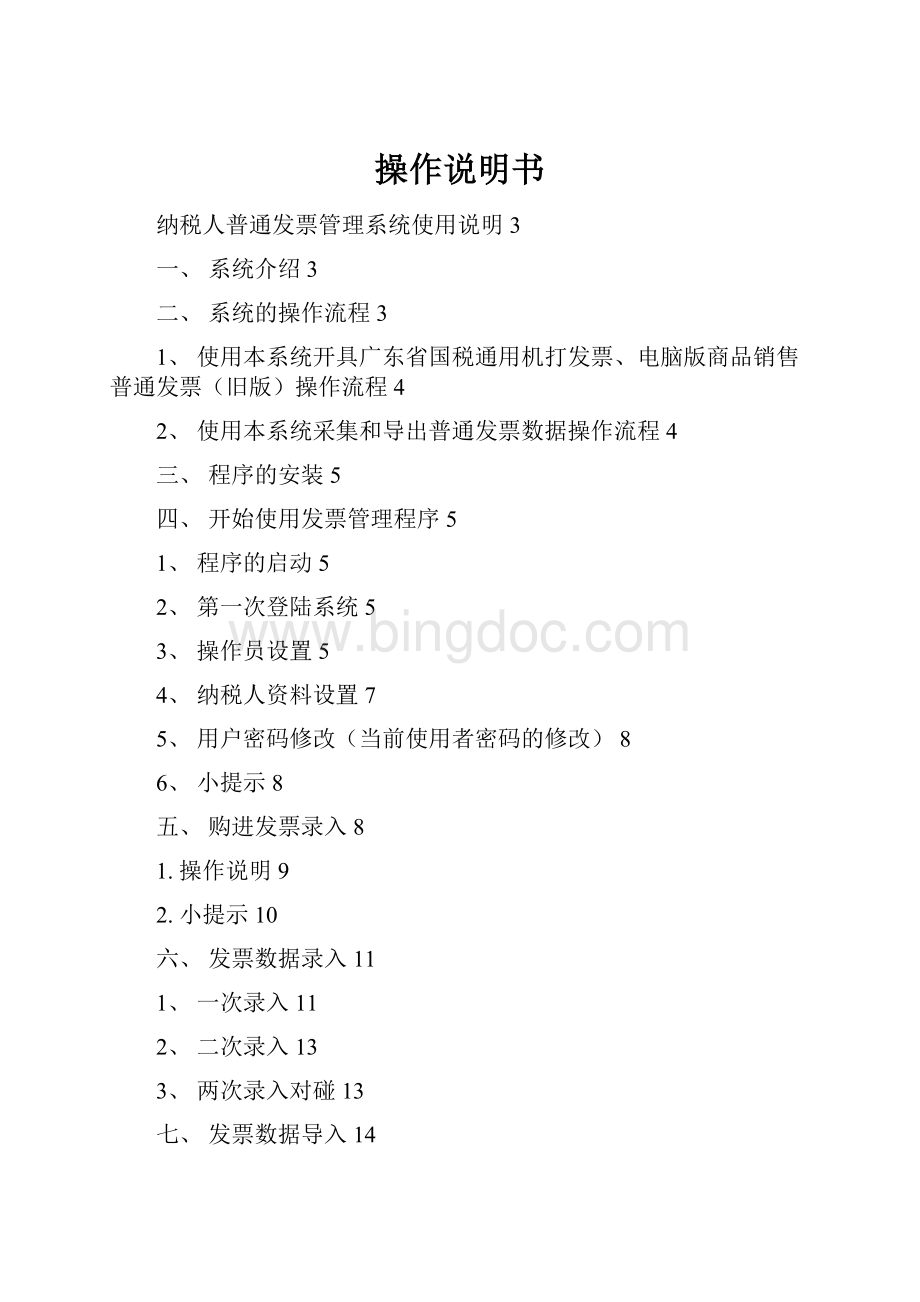
操作说明书
纳税人普通发票管理系统使用说明3
一、系统介绍3
二、系统的操作流程3
1、使用本系统开具广东省国税通用机打发票、电脑版商品销售普通发票(旧版)操作流程4
2、使用本系统采集和导出普通发票数据操作流程4
三、程序的安装5
四、开始使用发票管理程序5
1、程序的启动5
2、第一次登陆系统5
3、操作员设置5
4、纳税人资料设置7
5、用户密码修改(当前使用者密码的修改)8
6、小提示8
五、购进发票录入8
1.操作说明9
2.小提示10
六、发票数据录入11
1、一次录入11
2、二次录入13
3、两次录入对碰13
七、发票数据导入14
txt文件格式说明15
八、发票录入数据的导出和导出文件合并16
1.发票数据导出模块各按钮功能说明16
2.小提示20
3.导出文件合并20
九、电脑版普通发票开票处理模块23
1、通用机打发票(平推式)开票打印23
2、商品销售发票(旧版)开票打印26
3、作废27
4、开具红字票28
5、通用机打发票(平推式)打印格式调整29
6、商品销售发票(旧版)打印格式调整29
7、商品代码维护30
8、客户代码维护31
9、设置常用开票备注31
十、查询统计模块32
1、查询32
2、统计34
十一、发票种类数据导入34
十二、数据库管理34
6、初始化数据35
7、数据库备份35
8、数据库恢复36
十三、版本信息查看37
纳税人普通发票管理系统使用说明
(适合V3.00000以上版本)
一、系统介绍
普通发票管理系统是提供给纳税人使用的单机单企业版普通发票管理系统,本系统提供了广东省国家税务局统一印制的通用机打发票、电脑版商品销售普通发票(旧版)等发票的开具打印功能,以及普通发票数据(含通用手工发票、定额普通发票等发票)的录入、导入和导出,发票数据查询统计等功能。
系统运行环境:
windows98或以上。
另外,如需使用电脑版商品销售普通发票(旧版)开票程序,还需安装有OfficeExcel(开具和打印通用机打发票不需用到OfficeExcel)。
二、系统的操作流程
下面介绍本系统各种普通发票数据采集和导出的操作流程,具体的操作方法参考后面的各模块的操作说明。
初次使用时
纳税人基本资料录入
购进发票数据录入
开票打印
一次录入
二次录入
对碰
发票数据导出
从税局购买发票后
开票和数据采集
到税局验旧前
1、使用本系统开具广东省国税通用机打发票、电脑版商品销售普通发票(旧版)操作流程
1)在“操作员设置”模块设置操作员和权限。
2)在“纳税人资料设置”模块录入纳税人基本资料。
3)从税务机关购买发票后,进入“购进发票录入”模块录入购进的发票记录。
4)可进入“客户代码维护”、“商品代码维护”、“设置常用开票备注”模块中录入顾客、商品、备注信息,可进入“打印格式调整”模块进行发票的打印格式的调整(此步骤非必需,可根据实际情况录入代码和进行格式调整)
5)进入“电脑普通发票开票处理-〉通用机打发票(平推式)开票打印”或“电脑普通发票开票处理-〉商品销售发票(旧版)开票打印”模块进行开票和打印。
6)进入发票数据导出模块导出发票数据提交税务机关。
2、使用本系统采集和导出普通发票数据操作流程
1)在“操作员设置”模块设置操作员和权限。
2)“纳税人资料设置”模块输入纳税人基本资料。
3)进行普通发票数据的采集。
发票数据的采集可分为下面几种方式:
●采用在本系统中录入发票数据的方式进行采集,此采集方式适用任何一种普通发票数据(包括手写普通发票、定额普通发票)的采集,采集步骤如下:
A、从税务机关购买发票后,进入“购进发票录入”模块录入购进的发票记录。
B、进入“发票数据录入”模块进行发票数据的“一次录入”和“二次录入”(如果是定额发票,在一次录入和二次录入模块,系统会自动填入开票金额和开票日期)。
C、进入“两次录入对碰”模块,进行两次录入对碰,修改对碰不符的录入错误的数据。
●采用导入数据的方式采集普通发票数据。
此采集方式使用于使用其他系统开具或录入普通发票数据,以及使用“总局机动车销售统一开票软件”的企业。
采集步骤如下:
A、进入“发票数据导入”模块,导入从其他系统中导出来的发票数据文件(具体文件格式见附录说明)或导入从“总局机动车销售统一开票软件”导出的发票数据备份文件。
B、保存导入的发票数据
4)进入“发票数据导出”模块,点击“未导出清单”,选择要导出的发票数据后,点击“导出”按钮进行导出。
三、程序的安装
1)双击setup.exe进入安装界面
2)一直点击下一步,直至完成安装
[注]:
程序的默认安装路径为:
C:
\ProgramFiles\普通发票管理系统。
升级程序补丁的时候,请选回程序的安装路径。
四、开始使用发票管理程序
1、程序的启动
双击桌面的“普通发票管理系统”图标(图4-1)启动程序。
(图4-1)
或者选择“开始-〉程序-〉普通发票管理系统-〉普通发票管理系统”启动程序。
或者直接进入安装目录,双击nsrptfp.exe文件启动程序。
2、第一次登陆系统
使用用户名sa,密码123456登陆。
3、操作员设置(操作员即用户)
1)进入系统后,选择菜单“系统设置”-〉“操作员设置”进入操作员管理界面,如图4-2所示。
(图4-2)
2)操作员管理界面如图4-3所示:
(图4-3)
3)修改用户信息:
用鼠标选中需要修改的用户,点击“编辑”按钮,进入操作员设置界面(如图4-4所示)。
在此界面可修改用户的姓名和权限。
权限的设置只需在需要拥有的权限前打勾即可。
修改好后按“保存”按钮进行保存。
保存成功后,按“返回”按钮返回操作员管理界面。
(图4-4)
4)新增用户:
在操作员管理界面(图3-3)点击“新增”按钮,进入操作员设置界面(图4-5),输入用户名、姓名、密码(需输入两次),选择相应的权限后按“保存”按钮进行保存。
按“返回”按钮返回操作员管理界面。
(图4-5)
5)删除用户:
在操作员管理界面(图4-3),选中需要删除的用户后点击“删除”按钮进行删除。
6)退出操作员管理界面:
在操作员管理界面(图4-3)点击“退出”按钮
[注]:
sa用户不能删除,但可以修改sa用户的密码。
4、纳税人资料设置
1)进入系统后,选择菜单“系统设置”-〉“纳税人资料设置”进入纳税人信息修改界面,如图4-6所示。
纳税人信息修改界面如图4-7所示。
(图4-6)
(图4-7)
2)可通过导入从税局获取的ID文件的方式录入纳税人信息。
在纳税人信息修改界面(图4-7)点击“导入(ID)”按钮,在弹出来的文件选择对话框(图4-8)选择你的ID文件后按“打开”,系统会自动将纳税人的信息填入纳税人信息修改界面(图4-7),导入成功后,按“存盘”按钮进行存盘。
按“返回”按钮返回系统主界面
(图4-8)
3)亦可直接在图4-7的界面输入纳税人的各项信息后按“存盘”按钮进行存盘。
按“返回”按钮返回系统主界面。
注意,一定要确认输入如的信息正确无误。
纳税人编码指12位码,如010*********。
4)[注意]如果已经录入有发票信息,则进入此纳税人信息修改模块时会有“已录入有发票数据,不能修改纳税人编码和税务登记号!
”的提示(图4-9)(但可以重新导入ID文件),此时如要修改纳税人编码,则必须先进入“系统设置-〉数据库管理-〉初始化数据”模块进行数据初始化,数据初始化会清空所有的数据。
详见“初始化数据”模块的说明。
纳税人资料设置中填入的资料(特别是纳税人编码)必须正确,否则不能正常开电脑票或导出来的数据是错误的。
(图4-9)
5、用户密码修改(当前使用者密码的修改)
进入系统后,选择菜单“系统设置”-〉“修改密码”进入修改密码界面(图4-10)。
输入旧密码和两次新密码后按“确认”按钮进行存盘。
(图4-10)
6、小提示
●通常使用Tab键或Enter键可以移动光标
●由于sa用户权限较大,所以建议第一次使用sa用户登录后修改密码
●纳税人资料设置中填入的资料(特别是纳税人编码)必须正确,否则不能正常开电脑票或导出来的数据是错误的。
五、购进发票录入
当从税务机关购买发票后,要首先到购进发票录入模块录入发票购买信息。
1.操作说明
5)点击菜单上的“购进发票录入”菜单进入购进发票录入界面。
界面如图5-1所示:
(图5-1)
6)点击“新增”按钮后在上面的列表中进行购进发票的录入。
录入完一项后,按回车(Enter)键系统会自动将光标移至下一项。
购买日期默认为数据录入的当天,可修改。
发票名称和份数这两项不需录入,系统会自动填入。
录入完毕后,按“保存”按钮进行保存。
提示保存成功后,系统会清空上面的录入表格。
在新增的录入过程中,可以用“删除”按钮删除刚刚新增加的行。
[注]:
录入时发票号码起号必须为一本发票的第一张,发票号码止号必须为一本发票的最后一张。
(发票号码起止号码之间可以有连续的几本发票,并且发票号码起止的位数必须一致,否则不能保存。
)(省通用机打发票、电脑版商品销售普通发票、印有企业名称普通发票(自印发票)和定额发票无此限制)
7)如要查找删除修改以前录入的发票购买数据,请先点击“查找”按钮。
点击“查找”按钮,弹出的窗口如图5-2所示:
(图5-2)
A)如需按日期范围查找发票,请在“日期范围”前面的框上打勾;如需按发票代码查找,请在“发票代码”前面的框上打勾(可两者都选)。
B)输入查找条件后,点击“检索”按钮。
系统将会检索出符合条件的购买发票数据。
如需查询全部购买发票记录,请点击“全部”按钮。
C)在查找之后,如需删除,请先在上面的列表选中要删除的记录,然后点击“删除”按钮,最后再按“保存”按钮,保存此次的删除操作。
(如果不按“保存”按钮,数据将没有真正被删除)。
注意,如果要删除的记录包含已经进行了开票或发票录入的发票号码,将不能被删除(会有提示告诉不能删除)。
D)在查找之后,如需修改记录,请先在上面的列表中选中要修改的记录,然后点击“修改”按钮,修改购买发票记录的窗口如图5-3所示:
(图5-3)
E)直接在要修改的地方修改数据,修改之后按“保存”按钮即可。
注意,如果要修改的记录包含已经进行了开票或发票录入的发票号码,将不能被修改(会有提示告诉不能修改)。
2.小提示
●新增或删除数据后,如没有按“保存”按钮,则新增或删除数据无效。
●不一定每录入完一条数据后都按“保存”按钮进行存盘,可以在新增几条记录后再按保存按钮。
六、发票数据录入(注:
佛山用户使用“纳税人普通发票安装程序setup3.00731(fs)”及补丁程序,只需一次录入)
发票数据录入模块主要功能为录入发票数据(如果已用此系统的开票模块开票的电脑版普通发票则不需在此发票数据录入模块录入数据)。
为提高数据录入的准确性,系统采用了一次录入、二次录入,两次录入对碰的方式。
即发票数据需分别在“一次录入”模块、“二次录入”模块分别录入之后,在“两次录入对碰模块”对碰,找出两次录入中录错的数据并修改错误数据。
发票数据录入模块的菜单如图6-1所示:
(图6-1)
1、一次录入
一次录入的界面如图6-2所示
(图6-2)
一次录入操作步骤
1)录入发票代码,按回车(Enter)键。
如输入的发票代码正确,敲入回车键后在发票代码旁边将会显示发票名称(图6-3)。
如敲入回车后,提示“无此类发票信息”,则请检查录入的发票代码是否正确,重新录入后再按回车键。
(图6-3)
2)录入发票号码起,回车,录入发票号码止,回车或按旁边的“确定”按钮。
如果提示没有“此发票的购买记录”,则请检查录入的发票。
如果录入的是定额发票,会出现要求录入定额发票开具月份的输入框(如图6-4)
(图6-4)
3)按顺序录入每张发票的金额和日期(定额发票的金额和日期由系统自动生成,不用再录入,定额票的日期系统自动录入发票开具月份的1日为开票日期)。
输入完一项记录后,敲入回车键,光标会自动转到下一项。
4)输入的中途可以按“保存”按钮进行保存,已保存的数据将从录入列表中移走,亦可在所有数据录入完之后按“保存”按钮保存。
[注]系统判断如果发票金额和开票日期为空,则认为是尚未录入,按保存按钮进行保存的时候是不保存发票金额和开票日期为空的记录的
5)录入之后,按“清空”按钮将清空录入列表中的数据。
[注]如果需整本发票作废,请点击“整本作废”按钮,系统会自动在发票金额中填入零,日期中填入当天日期。
然后按保存按钮进行保存
一次录入、二次录入发票数据的修改
类似于一次录入,1)进入一次录入(二次录入)界面,输入发票代码,回车;2)输入发票号码起和发票号码止,按确定;3)如果发票已经一次录入(二次录入),则会在下面的列表中列出发票数据,可以直接在列表中进行修改;4)修改后要按保存按钮保存修改。
[注]对于已由开票系统开出的票,在一次录入和二次录入的窗口中可以列出来,但不能修改保存
小提示
●作废票,金额请输0,如果作废票票面上有日期,则请输入票面上的日期,如作废票票面上没有日期,则请输入上一张发票的日期。
●日期的格式采用了“日/月/年”的方式,是因为考虑到发票的日期日的改动最大,月次之,年的改动最少。
在输入完一行记录之后按回车键,光标自动移到下一行时,日期会默认使用回上一张发票的日期。
2、二次录入
二次录入的界面跟方法步骤与一次录入类似,请参考一次录入的操作方法。
3、两次录入对碰
两次录入对碰模块的功能是将一次录入和二次录入的数据进行对碰,列出对碰不相符的数据,检查数据后,将错误的数据修改过来,减少在发票数据录入中录错数的情况。
两次录入对碰模块的界面如图6-5所示。
(图6-5)
对碰操作步骤
b、点击“对碰”按钮。
如无对碰不符记录,则提示无对碰不符记录
c、如有对碰不符记录,将在下面的两个分别列出对碰不符的记录,左边的列表显示一次录入中的数据,右边的列表显示二次录入中的数据。
在左边列表选中一条记录,在右边列表亦会选中对应的记录(即同发票代码,同发票号码);在右边列表选中一条记录,在左边列表亦会选中对应的记录如图6-6所示。
(图6-6)
d、检查开票日期和发票金额,修改错误的记录。
修改后按“保存”按钮(不一定修改一条保存一次)。
e、如发现该记录的发票代码、发票号码是不存在的,是错误的,可以选中该记录后,点击“删除”按钮将之删除,如有需要,到回一次录入和二次录入模块录入正确的数据。
f、修改错误数据,直到对碰后提示没有对碰不符记录。
小提示
●发票代码和发票号码是标识一张发票的,所以发票代码和发票号码是不能修改的
●如果存在一次录入有录,二次录入没有录入;或者二次录入有录入,一次录入没有录入的数据,此时对碰,将会在列表中出现如图6-7类似的情形。
(图6-7)
碰到这种情况,可以在没有录入数据的那一边直接录入数据,亦可到回一次录入界面或二次录入界面的将没有录入的这段记录补录进来。
七、发票数据导入
发票数据导入模块用于导入从其他系统获得的发票数据文件,或者导入从“总局机动车销售统一开票软件”备份的发票数据文件
发票数据导入的界面如图7-1所示:
(图7-1)
操作顺序:
导入从其他系统导出的txt文件或机动车发票数据文件-〉点击校验数据按钮-〉保存
txt文件格式说明
txt文件由两部分组成,一是文件头,txt文件的第一行为文件头,文件头内容为发票数量和发票总金额,中间由TAB键隔开。
例如一个txt文件里含有100张发票信息,其总金额为1400.8,则文件头为:
1001400.8
Txt文件的另一部份为发票明细清单,一张发票一行记录,包含的内容有发票代码、发票号码、开票金额、开票日期,中间亦由TAB键隔开,例如:
14401082000100000001100.22008-2-1
14401082000100000002102008-2-1
14401082000100000003102008-2-1
14401082000100000004102008-2-1
下面是一个完整的txt文件示意:
4403.03
14400000000112345678100.012008-10-01
14400000000112345679101.012008-10-01
144000000001123456801012008-10-01
14400000000112345685101.012008-10-01
八、发票录入数据的导出和导出文件合并
发票录入数据导出功能主要是导出发票数据送税务机关查验,并提供查询统计打印等功能,方便管理发票数据。
进入系统后,选择菜单“查询统计和数据导出”-〉“发票数据导出”进入修改发票录入数据导出界面(图8-1)。
(图8-1)
发票数据导出模块界面如图8-2所示:
(图8-2)
1.发票数据导出模块各按钮功能说明
1)未导出部分(图8-3)
(图8-3)
A:
“未导出清单”
查询尚未导出的发票数据清单(排除尚未对碰或对碰有不符的发票、未满一本的非电脑票),查询出来的清单按照购买日期、发票代码、发票号码的顺序排列。
B:
“未满一本的非电脑票清单”
查询未满一本的非电脑票清单(通常是25份发票为一本)。
该部分发票不能导出。
C:
“导出”
在查询出未导出清单后,选中将要导出的记录(在该记录前打勾),然后用此按钮将选中的记录导出。
按“导出”按钮,将弹出选择文件的保存对话框(图6-4)。
选择一个文件夹来保存导出的文件,然后按保存按钮。
导出的默认目录
(图8-4)
是“A:
\”,导出的时候会自动在你所选择的文件夹里生成一个以“dc”开头,导出的日期加编号为结尾的文件夹(例如:
dc2004-05-01(01),如果该目录已经存在,系统会自动进行递加编号,例如dc2004-05-01(02)、dc2004-05-01(03)等)。
导出的文件存放于该文件夹中,共有两个,一个是明细文件,一个是主表文件,命名规则分别为:
纳税人编码后六位+mx.txt和纳税人编码后六位码+zb.txt,请不要改变文件的名字。
将导出数据交税务机关查验时,请将这两个文件都带上。
保存成功后会有保存成功的提示。
[注]尚未对碰或对碰有不符的发票、未满一本的非电脑票是不能导出的。
[提示]为减轻税务机关普通发票验旧压力,加快税务机关普通发票验旧速度,如果需要导出的发票本数较多时,请按发票种类和一定数量分批导出。
2)已导出部分(图8-5)
(图8-5)
A:
“全部清单”
查询已经做过导出操作的全部发票数据的清单。
B:
“导出批次选择”
按导出批次来选择已经做过导出操作得发票数据的清单。
点击此按钮,就会出现“导出批次选择”的窗口(图8-6),
(图8-6)
在窗口列表中双击相应的批次,则会列出相应批次的发票数据清单(图8-7)。
“导出批次选择”窗口可以自由移动,如果不需要,也可以按右上角的关闭按钮关闭。
(图8-7)
[注]“导出批次”的概念:
为方便大家查找一整批某时间一起导出的发票数据,
系统中设置了导出批次。
每次导出的时候,系统自动生成一个批次号,并且在发票数据记录中添加导出批次号。
在导出批次选择窗口中选择相应的批次,系统会列出相应的属于该批次的发票数据。
一张发票只能有一个导出批次,所以如果发票作废导出后再重新导出,则该发票的批次为新一次导出时生成的批次。
C:
“作废导出”
在用“全部清单”按钮或“导出批次选择”按钮查询出已导出清单后,选中将要作废导出的记录(在该记录前打勾),然后用此按钮作废选中记录的导出。
[注]“作废导出”的概念:
在系统中,发票的导出状态分为两种:
已导出和未导出。
发票进行过导出之后,其状态会由未导出状态变为已导出状态。
而已导出状态的发票是不能直接导出的,如需对状态为已导出的发票进行重新导出,则需作废其导出,即作废导出。
做过作废导出之后,发票的状态会由已导出变为未导出。
3)打印部分(图8-8)
(图8-8)
A:
“打印列表”
在查询出已导出清单或未导出清单后,选中需要打印的记录,单击“打印列表”按钮,将打印出选中记录的列表,如图8-9所示。
该打印使用A4横向打印。
:
(图8-9)
B:
“打印发票详细清单”
在查询出已导出清单或未导出清单后,选中需要打印的记录,单击“打印发票详细清单”,将打印选中记录的发票详细清单,如图8-10。
该打印使用A4纵向打印
(图8-10)
2.小提示
●可以在“全部选中”(
)前打勾,将选中(打勾)或取消(不打勾)上面列表中的全部记录
●记录是按本列出的
●如果数据库中存在未经对碰或对碰不正常的发票数据,在点击“查询未导出清单”按钮时,将会提示存在未经对碰或对碰不正常的记录的提示,且未对碰或对碰不正常的数据不会在这个模块的列表中显示出来,所以未经对碰或对碰不正常的数据是不能导出的。
请进入“发票数据录入->两次录入对碰”模块进行对碰和修改录入错误的数据。
3.导出文件合并
1)菜单“查询统计和数据导出导出文件合并”进入“导出文件合并”模块。
(图8-11)
图8-11
2)点击“读入导出文件”按钮,将读入由发票数据导出模块导出的文件(详见发票数据导出模块的说明)
3)选择总表文件(名称类似******zb.txt的文本文件)(图8-12)
图8-12
4)接着选择明细文件(名称类似******mx.dbf的DBF文件)(图8-13)
图8-13
5)如果选择的发票导出文件在此次合并中还没有读入过,则会显示出已经读入的发票数据(图8-14)
图8-14
否则将会提示发票记录已导入的导入失败提示(图8-15)。
图8-15
6)继续点击“读入导出文件”按钮读入其他的导出文件
7)需要合并的导出文件全部读入之后(如果数量太多,也可分批合并),按“导出”按钮进行发票数据的导出。
导出时会提示选择保存路径(默认为a:
\即软盘)。
保存的时候系统会在你选择的路径(文件夹)中新建一个名称类似为“hb2004-06-01(01)”的文件夹,里面有两个文件,即为导出的文件。
[注:
系统新建的文件夹会自动编号,如hb2004-06-01(02),hb2004-06-01(03)等].(图8-16)
图8-16
九、电脑版普通发票开票处理模块
普通发票电脑版开票模块的菜单如图9-1所示。
(图9-1)
该模块包括如下几个功能:
“通用机打发票(平推式)开票打印”、“商品销售发票(旧版)开票打印”、“作废”、“开具红字票”、“通用机打发票打印格式调整”、“商品销售发票打印格式调整”、“商品代码维护”、“客户代码维护”、“设置常用开票备注”。
其中“打印格式调整”、“商品代码维护”、“客户代码维护”、“设置常用开票备注”为开票模块的辅助功能模块,非开票必需功能。
1、通用机打发票(平推式)开票打印
通用机打发票开票打印模块的界面如图9-2所示
(图9-2)
通用机打发票开票打印模块的使用操作步骤
a、